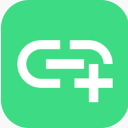- 恒星播放器的madVR滤镜有什么作用 07-28 15:52
- 恒星播放器如何设置视频解码线程数 03-18 09:38
- 恒星播放器关掉播放列表的技巧 03-03 16:30
- 恒星播放器在线字幕开启方法 03-03 15:26
- 恒星播放器支持添加外挂字幕吗 03-03 15:23
- 轻松清除恒星播放器播放痕迹 03-03 14:22
- 恒星播放器剪辑截取视频中部分内容 03-03 11:58
- 恒星播放器怎样播放阿里云盘中的视频文件 02-28 17:55
恒星播放器软件是一款非常好用的播放神器,平台为用户提供了无痕功能,我们可以根据自己的习惯,去开启或者关闭无痕模式。下面为大家带来关于开启关闭无痕模式的详细步骤分享,想了解的小伙伴快一起来看看吧!
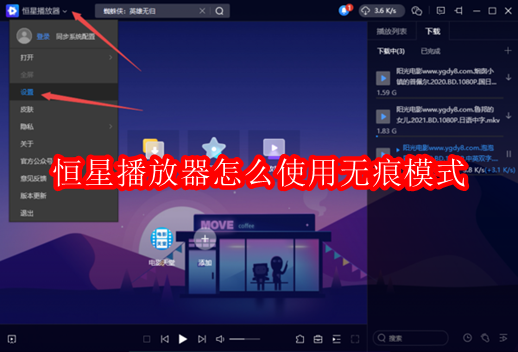
1、启动电脑上的恒星播放器,然后点击界面顶部左上角【下拉】按钮,然后在弹出的选项中选择【设置】选项。
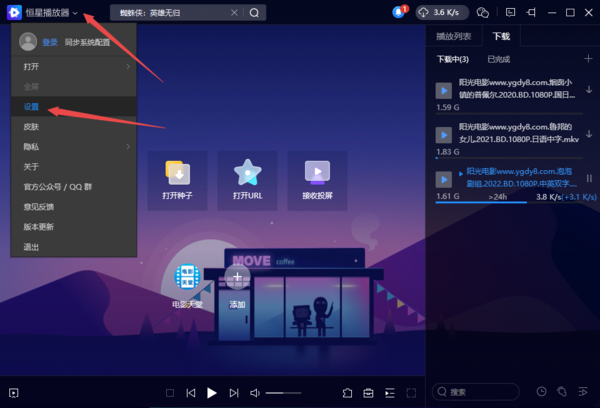
2、然后在恒星播放器的设置窗口的左侧列表中,找到【列表】选项,并点击它。
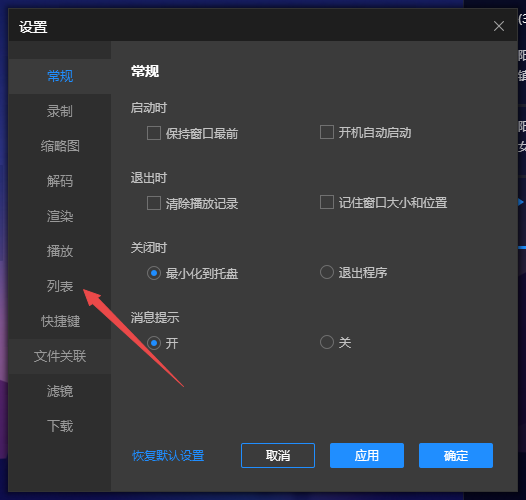
3、接着我们在右侧的界面中,就可以看到【无痕模式】选项了,勾选它,然后点击【应用】和【确定】按钮,就可以进行功能的开启。
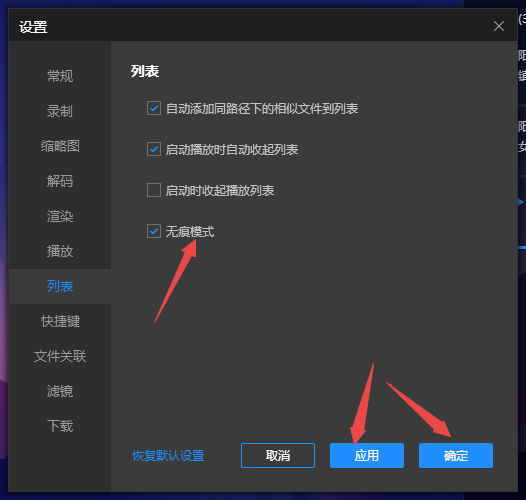
4、然后我们进行视频的播放和观看,最后将恒星播放器进行关闭,之后再次打开恒星播放器,在播放器主界面右侧的【播放列表】中,我们就看不到之前所播放过的视频记录了。
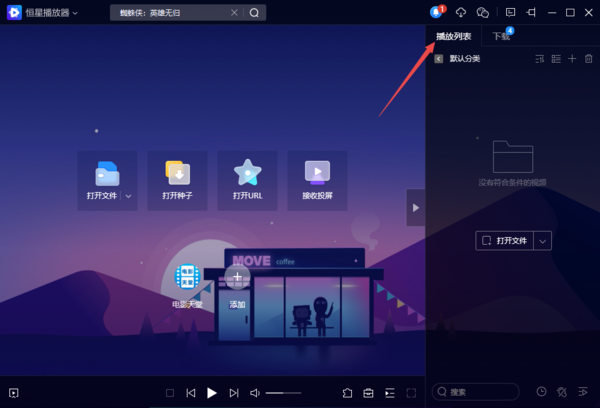
5、当然了,想要关闭恒星播放器的无痕模式的话,直接在【设置】窗口的【列表】选项中,将【无痕模式】选项进行取消勾选,然后点击【应用】和【确定】按钮,即可关闭恒星播放器的无痕模式了。
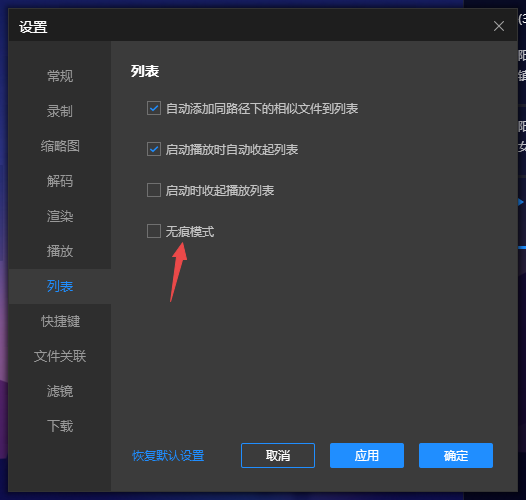
1.27MB / 2025-11-24
23.28MB / 2025-11-24
62.79MB / 2025-11-24
14.17MB / 2025-11-24
100.40MB / 2025-11-21
106.75MB / 2025-11-21
1.52MB
2025-11-24
18.61MB
2025-11-24
55.73MB
2025-11-24
1.12MB
2025-11-24
131.12MB
2025-11-24
57.18MB
2025-11-24
84.55MB / 2025-09-30
248.80MB / 2025-07-09
2.79MB / 2025-10-16
63.90MB / 2025-11-06
1.90MB / 2025-09-07
210.99MB / 2025-06-09
374.16MB / 2025-10-26
京ICP备14006952号-1 京B2-20201630 京网文(2019)3652-335号 沪公网安备 31011202006753号违法和不良信息举报/未成年人举报:[email protected]
CopyRight©2003-2018 违法和不良信息举报(021-54473036) All Right Reserved